Unter bestimmten Umständen kann es sinnvoll sein, ausgehende E-Mails mit einer gewissen Zeitverzögerung zu versenden. Dieses verzögerte Versenden von E-Mails ist mit Microsoft Outlook relativ einfach möglich und wir möchten Euch heute hier 2 Möglichkeiten präsentieren, wie Ihr die E-Mails verzögert versenden könnt.
Einzelne E-Mail verzögern
Wenn Ihr eine neue E-Mail schreibt, so gibt es bei allen Outlook-Versionen unter „Optionen“ den Punkt
Übermittlung verzögern
Wir haben Euch dies hier nachfolgend einmal abgebildet.

Hier könnt Ihr genau für diese eine E-Mail ein genaues Datum und eine Uhrzeit festlegen, wann Outlook diese E-Mail versenden soll. Solange, bis dieser Termin nicht erreicht ist, verbleibt die E-Mail im Postausgang und kann jederzeit neu bearbeitet oder auch gelöscht werden.
Alle ausgehenden E-Mails verzögern
Es gibt aber auch die Möglichkeit, alle E-Mails, die Ihr schreibt, generell für eine festgelegte Anzahl an Minuten zu verzögern. Um diese generelle E-Mail Verzögerung einzurichten, ist zunächst der Outlook Regelassistent aufzurufen, den Ihr am einfachsten
Start (im Outlook)
und
Regeln und Benachrichtigungen
aufrufen könnt. Dann seht Ihr das folgende Fenster.

Hier könnt Ihr nun über „Neue Regel“ eine entsprechende E-Mail Verzögerungsregel anlegen.

Hier ist als ersten die folgende Outlook Regel ohne Vorlage zu wählen:
Regel auf von mir gesendete Nachrichten anwenden.
Anschließend ist das folgende Fenster einfach mit „Weiter“ zu bestätigen, ohne eine Auswahl zu treffen.

Hier müsst Ihr nun die unterste Regel aktivieren, die wie folgt heißt:
Diese eine Anzahl von Minuten verzögert übermitteln
Auch dieses haben wir Euch hier nachfolgend dargestellt.

Wenn Ihr hier nun z.B. 30 Minuten als Verzögerungszeit eingebt, so verbleiben alle abgeschickten E-Mails für 30 Minuten im Postausgang vom Outlook, bis Outlook die E-Mails dann verzögert versendet.
Ihr könnt diese E-Mail Verzögerung natürlich jederzeit wieder deaktivieren, indem Ihr die Regel einfach wieder löscht.
Weitere Tipps und Tricks zum Microsoft Outlook findet Ihr auch hier:
– Nützliche Tastenkombinationen für Outlook
– Versendete E-Mail zurückholen im Microsoft Outlook
– Ein Clientvorgang ist fehlgeschlagen – Microsoft Outlook
– Outlook PST-Datei verkleinern bzw. komprimieren
– Rechtschreibprüfung bei Outlook aktivieren
– Backup der Outlook PST Datei erstellen
– Outlook OST Datei in eine PST Datei umwandeln mit OST2
– Postfach Export in PST-Dateien beim Exchange Server
– Exchange 2007 Postfächer in PST-Datei exportieren
– SCANPST – Tool zum Reparieren von Outlook .PST Dateien
– Outlook Fehlermeldung 0x800CCC90 und 0x800CCC92
– Outlook Fehlermeldung „The Operation failed. An object cannot be found.“




























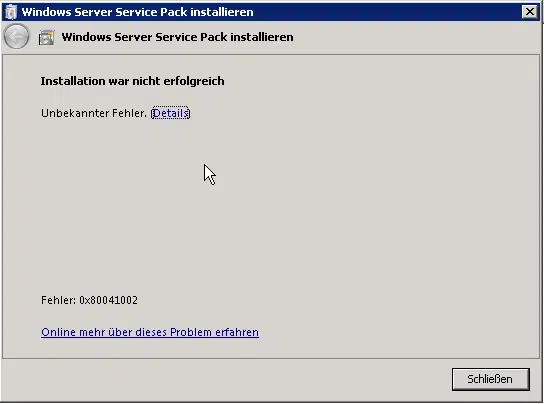




Neueste Kommentare